Pada artikel Tutorial Upload Project Laravel ke Serv00, saya sudah menjelaskan bagaimana cara mengatasi error Your Composer dependencies require a PHP version... karena perbedaan versi PHP. Akan tetapi, bagaimana jika errornya tetap muncul walaupun sudah mengikuti langkah-langkah yang ada? Jadi, artikel ini saya buat secara khusus untuk memberikan langkah-langkah dalam mengganti versi PHP pada hosting Serv00.
- Buka file manager Serv00, lalu masuk ke folder domains. Jika Anda ingin mengganti versi PHP pada satu domain saja, masuk ke folder domain tujuan yang akan diganti versi PHPnya.
- Klik kanan pada area kosong, lalu klik New empty file.Akan muncul popup yang meminta Anda untuk memasukkan nama file. Isi dengan .htaccess, lalu klik tanda centang untuk membuat file kosong.
- Klik kanan pada file .htaccess yang sudah dibuat, lalu pilih View/Edit -> Source Editor. Isi dengan AddType application/x-httpd-phpXX .php, di mana XX adalah versi PHP yang akan digunakan (Contoh: Menggunakan versi 8.2, XX diketik 82). Versi yang disediakan hosting ada 10 versi yang terdiri dari 5.6, 7.0, 7.1, 7.2, 7.3, 7.4, 8.0, 8.1 (Default), 8.2, dan 8.3.Klik Save. Versi PHP yang sudah diubah baru sebatas website saja, jadi saya juga memberikan cara mengganti versi PHP untuk perintah Composer.
- Buka KiTTY atau program SSH sejenis untuk login ke Serv00. Pada tutorial ini, saya menggunakan Termius. Terlihat pada gambar, sebelumnya saya sudah mengganti versi PHP ke versi 8.2.Jika Anda sebelumnya sudah mengganti versi PHP, masuk ke folder bin dengan perintah cd bin, lalu diikuti perintah rm php*, kemudian kembali ke root folder dengan perintah cd ...
- Jalankan perintah berikut untuk mengganti versi PHP. Di sini, saya akan mengganti versi PHP ke versi 8.3. Perintah pertama tidak perlu dijalankan jika folder bin sudah ada.
mkdir -p ~/bin
ln -s /usr/local/bin/php83 ~/bin/php ln -s /usr/local/bin/php83-cgi ~/bin/php-cgi
echo 'export PATH=$HOME/bin:$PATH' >> $HOME/.bash_profile
source $HOME/.bash_profile - Jalankan perintah php -v dan php-cgi -v untuk memastikan versi PHP berhasil diubah seperti gambar di bawah.Jika versi PHP sudah berubah, berarti Anda berhasil mengubah versi PHP. Silakan buka website dan jalankan perintah composer yang sebelumnya gagal dibuka/dijalankan.



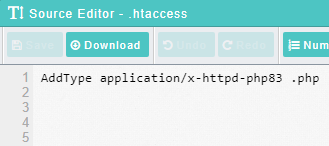

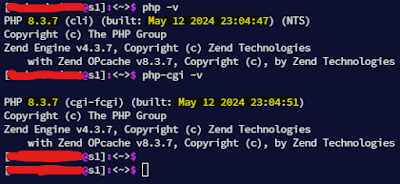
Komentar
Posting Komentar